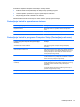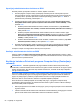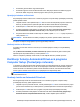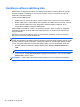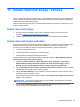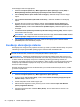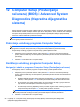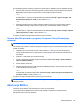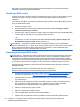User Guide - Linux
11 Izrada rezervnih kopija i obnova
Obnova nakon pada sistema je potpuna koliko i vaša posljednja rezervna kopija. Kako dodajete novi
softver i datoteke sa podacima, trebalo bi da nastavite sa redovnom izradom rezervnih kopija vašeg
sistema kako biste održali svježinu kopija.
Računar sadrži alate koje vam daje HP kako biste lakše štitili svoje informacije i izvršili njihov povrat
ukoliko se ukaže potreba.
Izrada rezervnih kopija
1. Kreirajte medij za obnavljanje odmah nakon postavljanja računara. Za više informacija,
pogledajte
Izvođenje obnavljanja sistema na strani 56.
2. Prilikom dodavanja fajlova, redovno izrađujte rezervnu kopiju sistema i ličnih podataka.
Izrada rezervnih kopija podataka
Rezervne kopije fajlova na računaru trebali biste izrađivati redovno kako biste održali svježinu kopija.
Možete manuelno izraditi rezervnu kopiju svojih podataka na opcionalnom vanjskom pogonu,
mrežnom pogonu ili diskovima. Rezervne kopije sistema izrađujte u sljedećim situacijama:
● U redovno planiranim terminima
● Prije popravka računara ili vraćanja u prethodno stanje
●
Prije dodavanja ili modificiranja hardvera ili softvera
Da biste izradili rezervnu kopiju fajlova početnog direktorija korištenjem Backup Manager Settings
(Postavke upravitelja izrade rezervnih kopija):
1. Odaberite Computer (Računar) > More Applications (Više aplikacija) > Tools (Alati) >
Backup Manager Settings (Postavke upravitelja za izradu rezervnih kopija), i kliknite
Backup my home directory (Napravi rezervnu kopiju mog početnog direktorija).
2. Kliknite Storage Destination Location (Odredišna destinacija za pohranu), a zatim odaberite
odredište kako biste izradili rezervnu kopiju podataka.
3. Kliknite Schedule (Zakazati), a zatim odaberite vremenski raspored za izradu rezervnih kopija
podataka u redovno zakazano vrijeme.
Da biste odmah izradili rezervnu kopiju podataka, kliknite Backup Now (Izradi rezervnu kopiju
sada) u okviru za potvrdu.
NAPOMENA: Prije nego što izradite rezervnu kopiju podataka, budite sigurni da ste odredili
lokaciju za čuvanje rezervne kopije fajlova.
4. Kliknite Save and Backup (Sačuvaj i izradi rezervnu kopiju) kako biste pokrenuli izradu
rezervne kopije i sačuvali postavke izrade rezervne kopije.
Izrada rezervnih kopija 55